L’installazione dei driver AMD non è il dolore che era una volta. In questi giorni, il processo è semplice e molto poco può andare storto. Tuttavia, per assicurarti le migliori possibilità di successo, ti guideremo attraverso i preparativi esatti e i passaggi necessari per installare i driver per il tuo Scheda grafica AMD.
Preparativi per l’installazione dei driver AMD
Prima di iniziare l’installazione dei driver della scheda video AMD, ti consigliamo di scorrere un breve elenco di controllo. Seguire questi semplici passaggi eviterà il singhiozzo nel processo di installazione e assicurerà che il computer sia pronto per la procedura.

(Credito immagine: futuro)
1.Assicurati che la tua scheda video sia installata correttamente.
Prima di scaricare i driver AMD, ricontrolla e assicurati che la tua scheda video sia installata correttamente. Scorri l’elenco e fai una breve ispezione solo per assicurarti di essere pronto:
- La tua scheda grafica AMD è completamente inserita nello slot PCI-E?
- Hai collegato i cavi di alimentazione alla tua scheda grafica AMD?
- La scheda è completamente fissata alla custodia??
I driver sicuramente non verranno installati correttamente se la tua scheda video non viene rilevata dal tuo computer, quindi assicurarti che sia stata inserita fisicamente e protetta correttamente e che abbia potenza è un ottimo modo per prevenire problemi

(Credito immagine: futuro)
2. Assicurarsi che il cavo HDMI, DisplayPort o USB-C del monitor sia collegato alla scheda grafica.
Uno degli errori più comuni che le persone commettono durante l’installazione di una nuova scheda grafica è il collegamento del monitor alla porta errata. La maggior parte delle schede madri ha una porta HDMI in grado di fornire video in uscita da CPU che supportano tale funzionalità. Tuttavia, quella porta non utilizzerà la tua scheda grafica. Dovrai assicurarti che il tuo monitor sia collegato a una delle porte della tua scheda grafica per usarlo per l’output video.
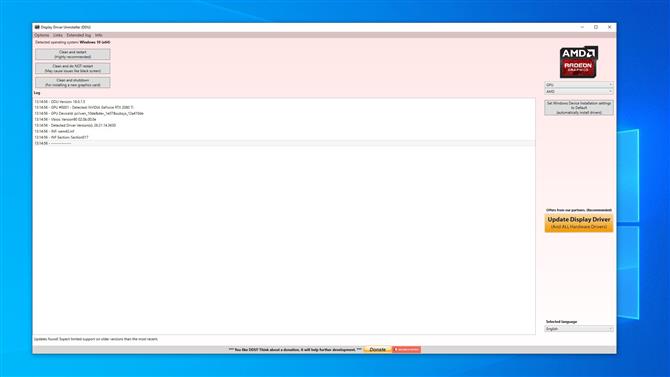
(Credito immagine: Guru3D)
3. Rimuovere completamente tutti i driver della scheda video precedenti.
Questo era un passaggio essenziale durante l’installazione di una nuova scheda grafica AMD ed è ancora una buona idea. Lo strumento di scelta per una disinstallazione completa del driver è il Visualizza Driver Uninstaller (DDU) da Guru3D. Questo strumento rimuoverà completamente tutti i driver della scheda video che sono stati precedentemente installati sul tuo sistema, assicurando che non ci siano file rimanenti in conflitto con quelli nuovi.
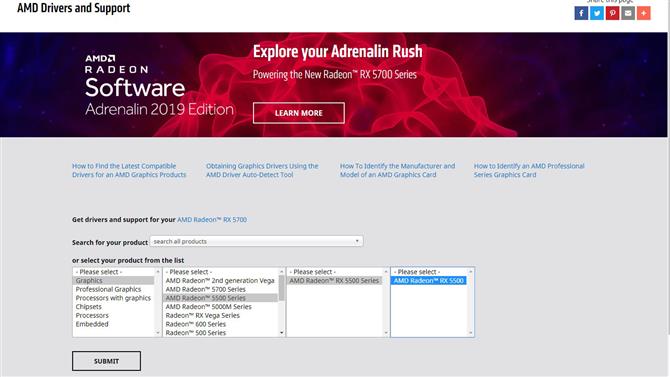
(Credito immagine: AMD)
Come installare i driver AMD
Quindi, ora che sei pronto, puoi iniziare a installare i driver della tua scheda video AMD. Per iniziare il processo, utilizzare il browser Web desiderato per andare a Pagina di supporto di AMD. Qui vedrai un’area in cui puoi cercare i driver per la tua GPU.
La maggior parte delle schede grafiche per appassionati si trova nella scheda “Grafica”. Da lì, puoi usare la casella a destra per trovare a quale serie appartiene la tua scheda video. Quindi, vedrai apparire un’altra finestra che ti restringerà ulteriormente il modello. Infine, ti verrà data un’ultima casella per selezionare il tuo particolare modello di scheda grafica. Dopo aver scelto quello giusto, fai clic su “Invia”.
Nella pagina successiva, trova il tuo sistema operativo e premi sul segno più accanto. Si aprirà una sezione in cui è possibile selezionare scaricare il software Radeon. Quando si installa questo software, verrà installato anche il driver. Finché non ci sono blocchi, la scheda grafica dovrebbe essere perfettamente funzionante e pronta all’uso!
